La función condicional SI es de gran utilidad en Excel y, si la utilizamos en combinación con funciones lógicas, incluso anidadas, los resultados son prometedores.
Anidar condicionales en Excel.
Para tratar de explicar su funcionamiento y utilidad, haremos un sencillo ejemplo que recoge la función condicional SI y las funciones lógicas Y y O.
Supongamos que la empresa remunera al trabajador con una comisión según el valor de sus ventas y según el precio con que coloque los productos. Supongamos que la empresa maneja 2 precios para sus productos, y el vendedor, por supuesto, tratará de colocar el producto al precio más alto, siendo remunerado también por ello.
Veamos las condiciones:
- Si el trabajador vende más de 10.000.000 al mes y coloca los productos con el precio 2, la comisión será del 10%.
- Si el trabajador vende más de 10.000.000 al mes y coloca los productos con el precio 1, la comisión será del 4%.
- Si el trabajador vende menos de 10.000.000 pero coloca los productos al precio 2, la comisión será del 2%.
- Si el trabajador vende menos de 10.000.000 pero coloca los productos al precio 1, la comisión será del 1%.
- Si el trabajador no hace nada de lo anterior, la comisión será del 0%.
En los primeros dos puntos, existen dos condiciones y las dos se deben cumplir para tener derecho a la comisión allí fijada. Si una de las condiciones no se cumple, no hay lugar a la comisión señalada. Por ello utilizamos la función lógica Y, que le indica a Excel que las dos condiciones se deben cumplir. Que la venta sea mayor a… y que el precio de venta sea…
Los puntos 3 y 4 también contienen dos condiciones, pero con que se cumpla una de ellas dará lugar a la comisión pactada. La idea es que el empleado venda más de 10.000.000 al mes, pero si no lo hace y coloca los productos a un precio mayor, se le dará una comisión determinada. Allí se utiliza la función lógica O, que le dice a Excel que aplique la comisión si una de las dos condiciones se cumple.
El punto 5 nos dice que si no se da ninguno de los supuestos planteados, es decir, que el trabajador no cumplió con ninguno de sus objetivos, no tendrá derecho a comisión alguna y el resultado será 0.
La fórmula para recoger lo anterior será la siguiente:
=SI(Y(B2>10000000;C2=2);"10%";SI(Y(B2>10000000;C2=1);"4%";SI(O(B2>10000000;C2=2);"2%";SI(O(B2>10000000;C2=1);"1%";0))))Aquí hemos supuesto que las ventas están en la celda B2 y el precio al que se colocaron en la celda C2.
Con esta fórmula en una celda se hacen todos los cálculos necesarios y se obtiene el valor deseado.
 ¡Última oportunidad para pensionarse con 1150 semanas!
¡Última oportunidad para pensionarse con 1150 semanas!  Liquidador de intereses moratorios Dian
Liquidador de intereses moratorios Dian  Calendario tributario 2025
Calendario tributario 2025 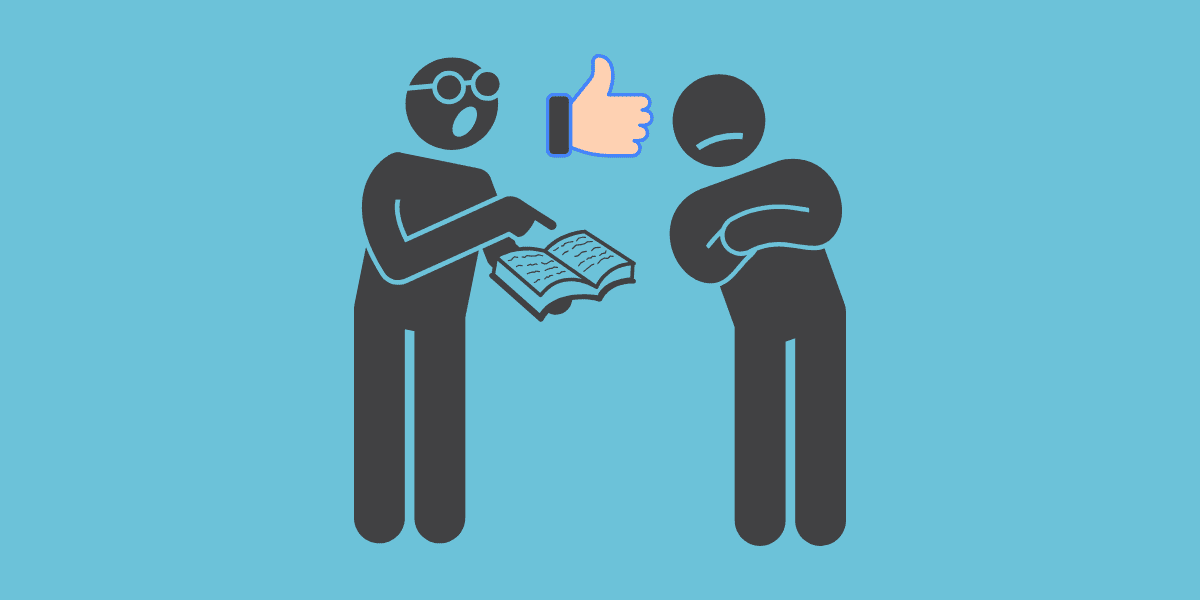 ¿Cómo se puede revocar un poder general o especial?
¿Cómo se puede revocar un poder general o especial? 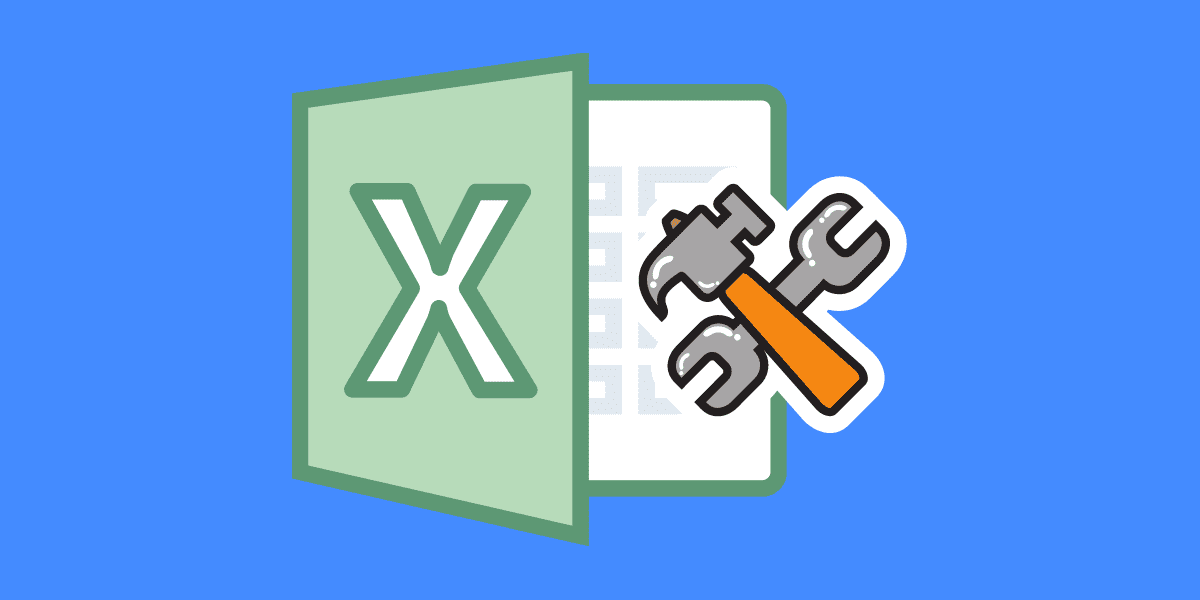 Cómo recuperar archivo de Excel dañado
Cómo recuperar archivo de Excel dañado 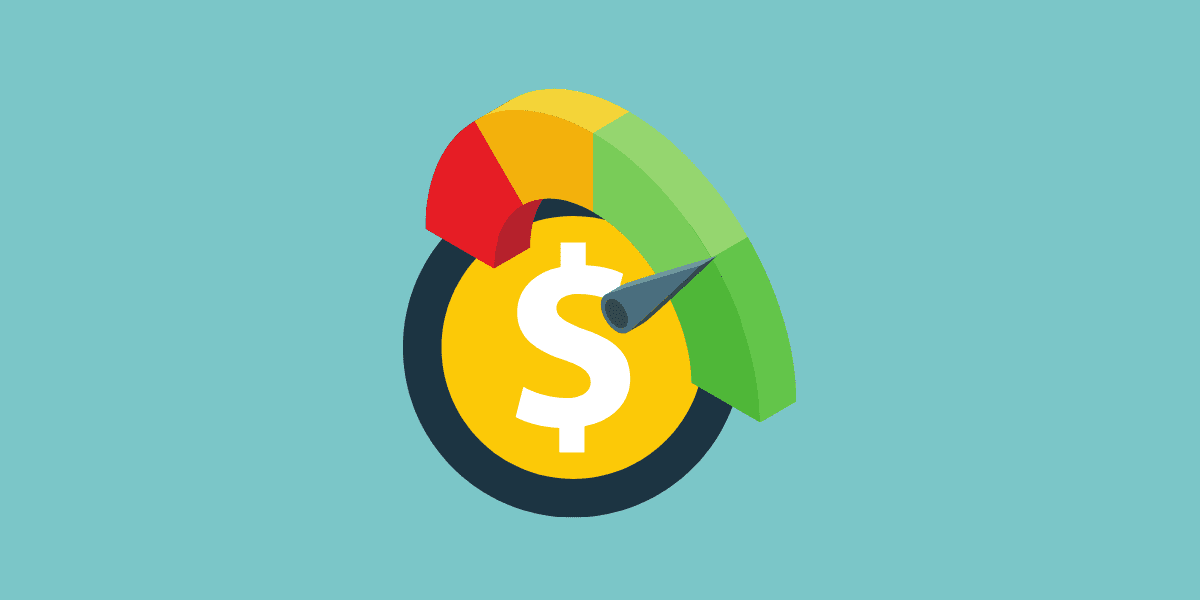 Sanción mínima Dian
Sanción mínima Dian  Únete a nuestro canal de WhatsApp para recibir las últimas actualizaciones
Únete a nuestro canal de WhatsApp para recibir las últimas actualizaciones



